CAMPOS - CABEÇALHO / CORPO / RODAPE
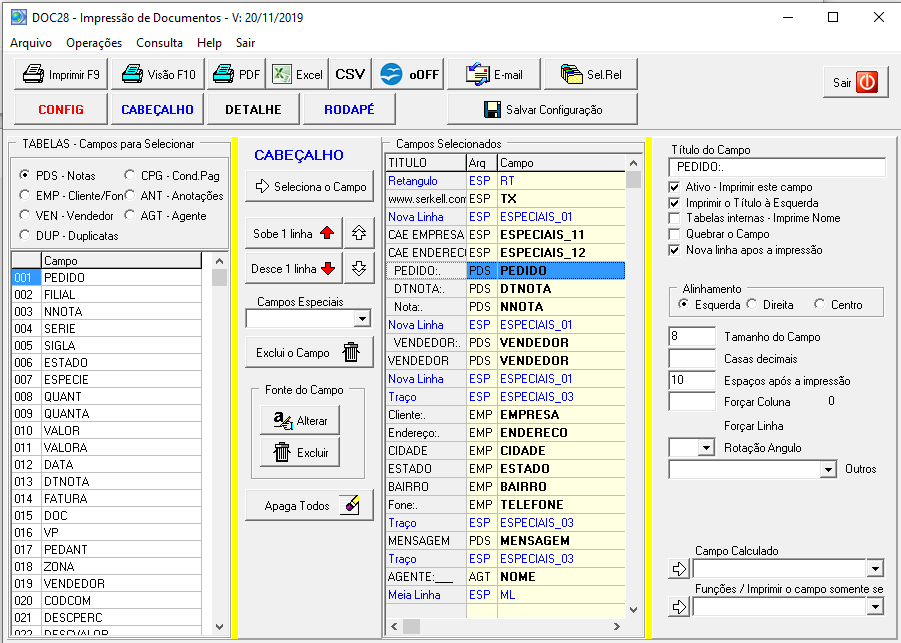
A impressão é composta por 3 partes.
CABEÇALHO - É a parte equivalente a capa da nota, com informações do cliente, duplicatas, logotipo, etc...
CORPO - São os produtos da nota
RODAPÉ - É o encerramento da nota com os totais.
Todas as medidas são dadas em mm x 10.
TABELAS - CAMPOS PARA SELELCIONAR
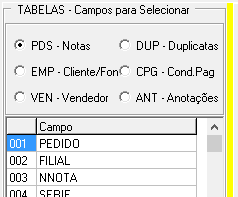
Define a tabela e qual campo será utilizado para impressão.
De clique no campo ou no botão Selecionar o Campo.
SOBE LINHA / DESCE LINHA
Muda o campo de posição.
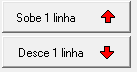
CAMPOS ESPECIAIS
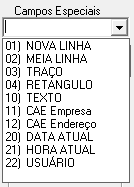
01) NOVA LINHA - Força uma mudança de linha.
Esta função também é utilizada para forçar o posicionamento em uma nova linha.
Campo FORÇAR LINHA. Este campo será visível somente para esta função
02) MEIA LINHA - Mudança de linha com espaço de meia linha;
03) TRAÇO - Mudança de linha com um traço.
Esta função pode ser substituída pelo Retângulo colocando Largura = 1 ou Altura = 1, podendo assim fazer uma linha vertical.
04) RETANGULO - Imprime um Retângulo na posição definida no grupo GEOMETRICAS.
Este grupo será visível somente para a função Retângulo
Largura = Largura do Retângulo.
Altura = Altura do Retângulo.
Margem Esquerda = É o espaço a esquerda e o Retângulo. Se tiver outro campo na mesma linha, o Retângulo será impresso após o campo.
Margem Superior = É o espaço acima do Retângulo. Se este campo estiver em branco, inicia a impressão na linha atual.
05) NOVA PÁGINA - Força uma mudança de Página.
10) TEXTO - Imprime o texto que estiver no Titulo do Campo
Se o Texto for do tipo DETALHE, o texto pode ser separado em 2 partes. Entre Colchetes [...] ficará somente no título, e depois dos colchetes na linha de detalhe.
Ex: [Saldo Final] I______I O Saldo Final será impresso no cabeçalho e o texto I_____I será impresso em cada linha de detalhe.
11) Imprime o conteúdo do campo CAE_EMPRESA
12) Imprime o conteúdo do campo CAE_ENDEREÇO
20) DATA ATUAL - Imprime a Data
21) HORA ATUAL - Imprime a Hora atual
22) USUÁRIO - Imprime o nome do Usuário
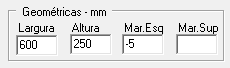
TÍTULO DO CAMPO
É o título ou o texto que será impresso antes do campo.
Na impressão do detalhe este campo será impresso se ativada a opção IMPRIMIR CABEÇALHO NO DETALHE.
ATIVO - IMPRIMIR ESTE CAMPO
Se desmarcado, o campo não será impresso
IMPRIMIR O TÍTULO À ESQUERDA
Se marcado, imprime o texto do TÍTULO á esquerda do campo.
TABELAS INTERNAS - IMPRIME NOME
Busca nas tabelas se o campo
Sigla Nome da Empresa
Transportadora Nome da Transportadora
QUEBRAR O CAMPO
Se marcado, Quebra o campo pelo tamanho e imprime em 2 linhas.
Se não marcado, apenas trunca o campo pelo tamanho
NOVA LINHA APÓS A IMPRESSÃO
Muda de linha após a impressão do campo.
Tem o mesmo efeito que o registro 01) NOVA LINHA nos Campos Especiais
ALINHAMENTO
Alinha a impressão do campo a Esquerda, Direita ou Centro
TAMANHO DO CAMPO
O tamanho do campo é calculado automaticamente pelo sistema.
O usuário pode aumentar ou diminuir o tamanho quando for necessário.
O sistema utiliza esta informação para calcular a coluna do próximo campo a imprimir
CASAS DECIMAIS
São as casas decimais utilizada para o campo se for numérico.
ESPAÇOS APÓS A IMPRESSÃO
Deve ser informado quando for necessário dar mais espaçamento antes da impressão do próximo campo.
FORÇAR COLUNA
O sistema calcula automaticamente as colunas para a impressão.]
Informar este campo somente quando for necessário uma posição fixa para o campo.
FORÇAR LINHA
A impressão pula para a linha informada neste campo.
Esta função é válida somente para o campo especial 01) NOVA LINHA
ROTAÇÃO ANGULO
imprime o campo utilizando os ângulos de 0, 90, 180 ou 270 graus.
zero é o padrão.
OUTROS
DIA - Imprime o dia se o campo for uma Data
MES - Imprime o mês se o campo for uma Data
ANO - Imprime o ano se o campo for uma Data
DM - Imprime dia e mês se o campo for uma Data
MA - Imprime mês e ano se o campo for uma Data.
DTE - Imprime a DATA POR EXTENSO.
P/T - Imprime o campo da posição P no tamanho T
GBF_BARCODE_128 - imprime o campo com o código de barras
GBF_BARCODE_EAN - imprime o campo com o código de barras
GBF_BARCODE_UPCA - imprime o campo com o código de barras
QRCODE - Imprime o QrCode do campo.
ZEROSESQUERDA - imprime o campo com zeros a esquerda pelo tamanho do campo.
VE - Imprime o VALOR POR EXTENSO.
SOMBRA - Preenche o retângulo com uma sombra.
CAMPO CALCULADO
Permite fazer operações com campos da tabela.
Operações em comando de SQL.
Ex: ((PIS.VALORA-(PIS.CUSTOMED*PIS.QUANT))-(PIS.VALORA * 0.13)) * (EMP.PERCOMIS/100)
PDS.LIQUIDO * VEN.PERCPAG / 100
PDS.VALOR * 2.25 + 10.00
Utilizar o . (ponto) para separar casas decimais. Ex: 10,00
Para campos numéricos e nulos, o campo deve estar entre { ... } Ex: { DUP.VALOR } * 10.00
 A seta pode ser utilizada para ler o nome do campo da coluna da esquerda.
A seta pode ser utilizada para ler o nome do campo da coluna da esquerda.
Pode utilizar qualquer campo do arquivo. Ex: PDS.VALOR
Created with the Personal Edition of HelpNDoc: What is a Help Authoring tool?